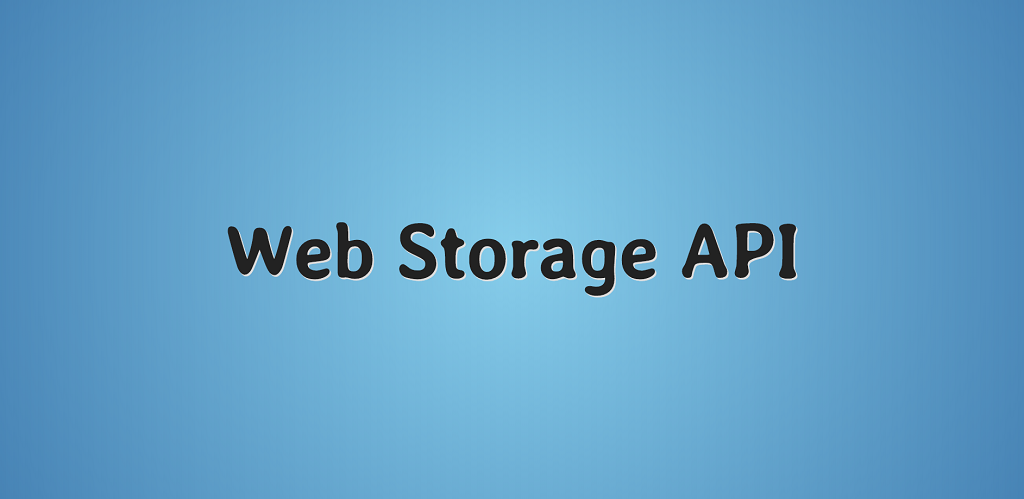 يوم جيد يا اصدقاء!في هذه المقالة ، سنلقي نظرة على بضعة أمثلة على استخدام Web Storage API أو كائن التخزين.ماذا سنفعل بالضبط؟
يوم جيد يا اصدقاء!في هذه المقالة ، سنلقي نظرة على بضعة أمثلة على استخدام Web Storage API أو كائن التخزين.ماذا سنفعل بالضبط؟- تعلم أن تتذكر وقت تشغيل الفيديو.
- سنعمل مع نموذج تسجيل الدخول للصفحة.
- دعنا نكتب منطق قائمة المهام.
- ننفذ الدردشة.
- رسم سلة للسلع.
إذن هيا بنا نذهب.مراجعة قصيرة
يتم استخدام كائن التخزين لتخزين البيانات على جانب العميل ، وبهذا المعنى ، يعمل كبديل لملفات تعريف الارتباط. ميزة التخزين هي حجم التخزين (من 5 ميغابايت ، يعتمد على المتصفح ، عندما يتم تجاوز الحد ، يتم طرح الخطأ "QUOTA_EXCEEDED_ERR") ولا توجد حاجة للوصول إلى الخادم. العيب الرئيسي هو الأمن: يكلف البرنامج النصي الضار للوصول إلى الصفحة ، وتضيع الكتابة. لذلك ، يوصى بشدة بعدم تخزين المعلومات السرية في التخزين.في الإنصاف ، تجدر الإشارة إلى أن هناك اليوم حلول أكثر تقدمًا لتخزين البيانات على جانب العميل - هذه هي IndexedDB ، Service Workers + Cache API ، إلخ.يمكنك القراءة عن عمال الخدمة هنا .تتضمن واجهة برمجة تطبيقات تخزين الويب localStorage و sessionStorage. الفرق بينهما هو وقت تخزين البيانات. في التخزين المحلي ، يتم تخزين البيانات بشكل دائم حتى يتم حذفها "صراحة" (لا يؤدي إعادة تحميل الصفحة أو إغلاقها إلى حذف البيانات). وقت تخزين البيانات في جلسة التخزين ، كما يوحي الاسم ، يقتصر على جلسة المتصفح. نظرًا لأن جلسة التخزين لا تُستخدم تقريبًا تقريبًا في الممارسة العملية ، فسوف نفكر فقط في التخزين المحلي.ما تحتاج لمعرفته حول التخزين المحلي؟
- عند استخدام localStorage ، يتم إنشاء تمثيل لعنصر التخزين.
- يتم تخزين البيانات في localStorage كأزواج المفتاح / القيمة.
- يتم تخزين البيانات كسلاسل.
- لا يتم فرز البيانات ، مما يؤدي في بعض الأحيان إلى خلطها (كما سنرى في مثال قائمة المهام).
- عند تمكين وضع التصفح المتخفي أو الخاص في متصفحك ، قد يصبح استخدام localStorage مستحيلا (يعتمد على المتصفح).
لدى localStorage الطرق التالية:- Storage.key (n) - اسم المفتاح مع الفهرس n
- Storage.getItem () - احصل على العنصر
- Storage.setItem () - كتابة عنصر
- Storage.removeItem () - حذف عنصر
- Storage.clear () - تخزين واضح
- Storage.length - طول التخزين (عدد العناصر - أزواج المفتاح / القيمة)
في المواصفات ، يبدو مثل هذا:interface Storage {
readonly attribute unsigned long length;
DOMString? key(unsigned long index);
getter DOMString? getItem(DOMString key);
setter void setItem(DOMString key, DOMString value);
deleter void removeItem(DOMString key);
void clear();
};
تتم كتابة البيانات في وحدة التخزين بإحدى الطرق التالية:localStorage.color = 'deepskyblue'
localStorage[color] = 'deepskyblue'
localStorage.setItem('color', 'deepskyblue')
يمكنك الحصول على البيانات مثل هذا:localStorage.getItem('color')
localStorage['color']
كيفية التكرار عبر مفاتيح التخزين والحصول على القيم؟
for (let i = 0; i < localStorage.length; i++) {
let key = localStorage.key(i)
console.log(`${key}: ${localStorage.getItem(key)}`)
}
let keys = Object.keys(localStorage)
for (let key of keys) {
console.log(`${key}: ${localStorage.getItem(key)}`)
}
كما ذكرنا أعلاه ، فإن البيانات الموجودة في التخزين لها تنسيق سلسلة ، لذلك هناك بعض الصعوبات في كتابة الكائنات ، والتي يمكن حلها بسهولة باستخدام JSON.stringify () - JSON.parse () tandem:localStorage.user = {
name: 'Harry'
}
console.dir(localStorage.user)
localStorage.user = JSON.stringify({
name: 'Harry'
})
let user = JSON.parse(localStorage.user)
console.dir(user.name)
للتفاعل مع localStorage ، هناك حدث خاص - التخزين (onstorage) ، والذي يحدث عند كتابة / حذف البيانات. له الخصائص التالية:- مفتاح - مفتاح
- oldValue - القيمة القديمة
- newValue - قيمة جديدة
- url - عنوان التخزين
- storageArea - الكائن الذي حدث فيه التغيير
في المواصفات ، يبدو مثل هذا:[Constructor(DOMString type, optional StorageEventInit eventInitDict)]
interface StorageEvent : Event {
readonly attribute DOMString? key;
readonly attribute DOMString? oldValue;
readonly attribute DOMString? newValue;
readonly attribute DOMString url;
readonly attribute Storage? storageArea;
};
dictionary StorageEventInit : EventInit {
DOMString? key;
DOMString? oldValue;
DOMString? newValue;
DOMString url;
Storage? storageArea;
};
هل يسمح التخزين المحلي بالنماذج الأولية؟
Storage.prototype.removeItems = function() {
for (item in arguments) {
this.removeItem(arguments[item])
}
}
localStorage.setItem('first', 'some value')
localStorage.setItem('second', 'some value')
localStorage.removeItems('first', 'second')
console.log(localStorage.length)
كيفية التحقق من البيانات في localStorage؟
localStorage.setItem('name', 'Harry')
function isExist(name) {
return (!!localStorage[name])
}
isExist('name')
function isItemExist(name) {
return (name in localStorage)
}
isItemExist('name')
يمكن العثور على متصفح localStorage هنا: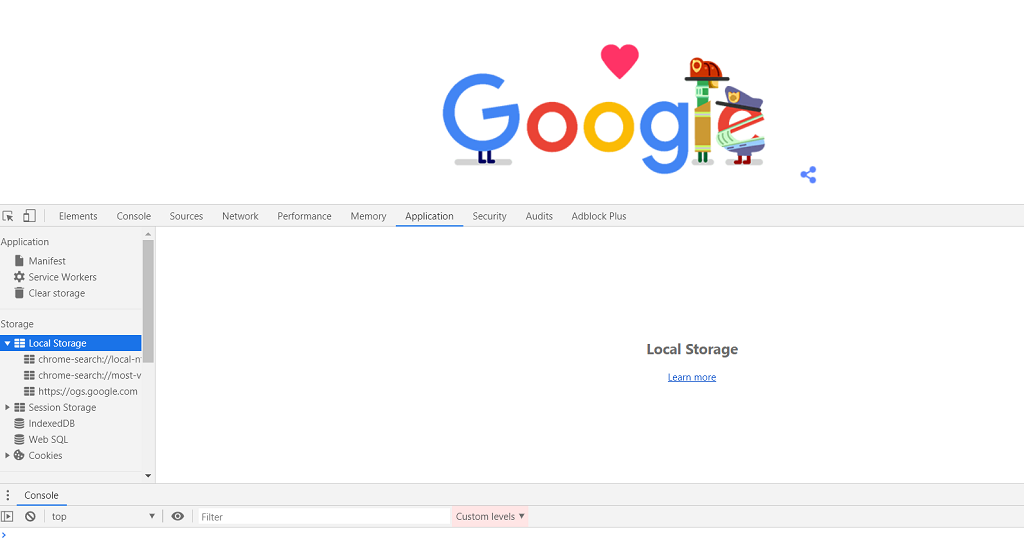 ما يكفي من الكلمات ، حان الوقت لبدء العمل.
ما يكفي من الكلمات ، حان الوقت لبدء العمل.أمثلة على الاستخدام
تذكر وقت تشغيل الفيديو
window.onload = () => {
let video = document.querySelector('video')
if(localStorage.currentTime) {
video.currentTime = localStorage.currentTime
}
video.addEventListener('timeupdate', () => localStorage.currentTime = video.currentTime)
}
تبدو النتيجة كما يلي: بدء تشغيل الفيديو وإيقاف التشغيل في الثانية الثالثة ، على سبيل المثال. يتم تخزين الوقت الذي تركناه في التخزين المحلي. للتحقق من ذلك ، أعد تحميل أو إغلاق / فتح الصفحة. نرى أن وقت تشغيل الفيديو الحالي لا يزال كما هو.CodepenGithub
بدء تشغيل الفيديو وإيقاف التشغيل في الثانية الثالثة ، على سبيل المثال. يتم تخزين الوقت الذي تركناه في التخزين المحلي. للتحقق من ذلك ، أعد تحميل أو إغلاق / فتح الصفحة. نرى أن وقت تشغيل الفيديو الحالي لا يزال كما هو.CodepenGithubنحن نعمل مع نموذج تسجيل الدخول
يبدو الترميز كالتالي:<form>
Login: <input type="text">
Password: <input type="text">
<input type="submit">
</form>
لدينا نموذج وثلاثة "مدخلات". بالنسبة إلى كلمة المرور ، نستخدم <input type = "text"> ، لأنه إذا كنت تستخدم النوع الصحيح (كلمة المرور) ، فسيحاول Chrome حفظ البيانات المدخلة ، مما سيمنعنا من تنفيذ وظائفنا الخاصة.جافا سكريبت:
let form = document.querySelector('form')
let login = document.querySelector('input')
let password = document.querySelector('input + input')
if (localStorage.length != 0) {
login.value = localStorage.login
password.value = localStorage.password
}
form.addEventListener('submit', () => {
localStorage.login = login.value
localStorage.password = password.value
if (login.value == 'hello' && password.value == 'world') {
document.write('welcome')
}
})
يرجى ملاحظة أننا لا "التحقق" من صحة النموذج. هذا ، على وجه الخصوص ، يسمح لك بتسجيل الأسطر الفارغة كاسم مستخدم وكلمة مرور.تبدو النتيجة كالتالي: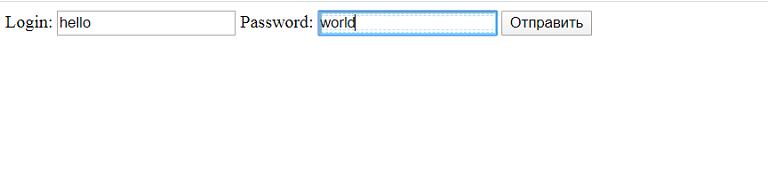 نقدم كلمات سحرية.
نقدم كلمات سحرية.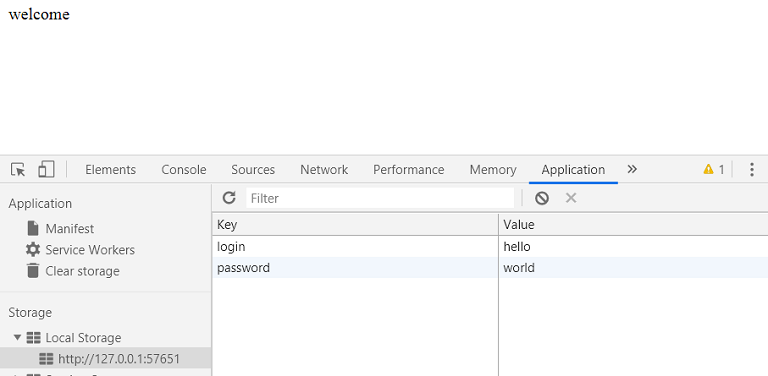 يتم كتابة البيانات على localStorage ، ويتم عرض تحية على الصفحة.CodepenGithub
يتم كتابة البيانات على localStorage ، ويتم عرض تحية على الصفحة.CodepenGithubكتابة منطق قائمة المهام
يبدو الترميز كالتالي:<input type="text"><button class="add">add task</button><button class="clear">clear storage</button>
<ul></ul>
لدينا "إدخال" لإدخال مهمة وزر لإضافة مهمة إلى القائمة وزر لتنظيف القائمة والتخزين وحاوية للقائمة.جافا سكريبت:
let input = document.querySelector('input')
input.focus()
let addButton = document.querySelector('.add')
let list = document.querySelector('ul')
if (localStorage.length != 0) {
for (let i = 0; i < localStorage.length; i++) {
let key = localStorage.key(i)
let template = `${localStorage.getItem(key)}`
list.insertAdjacentHTML('afterbegin', template)
}
document.querySelectorAll('.close').forEach(b => {
b.addEventListener('click', e => {
let item = e.target.parentElement
list.removeChild(item)
localStorage.removeItem(`${item.dataset.id}`)
})
})
}
window.addEventListener('keydown', e => {
if (e.keyCode == 13) addButton.click()
})
addButton.addEventListener('click', () => {
let text = input.value
let template = `<li data-id="${++localStorage.length}"><button class="close">V</button><time>${new Date().toLocaleDateString()}</time> <p>${text}</p></li>`
list.insertAdjacentHTML('afterbegin', template)
localStorage.setItem(`${++localStorage.length}`, template)
input.value = ''
document.querySelector('.close').addEventListener('click', e => {
let item = e.target.parentElement
list.removeChild(item)
localStorage.removeItem(`${item.dataset.id}`)
})
})
document.querySelector('.clear').onclick = () => {
localStorage.clear()
document.querySelectorAll('li').forEach(item => list.removeChild(item))
input.focus()
}
تبدو النتيجة كما يلي: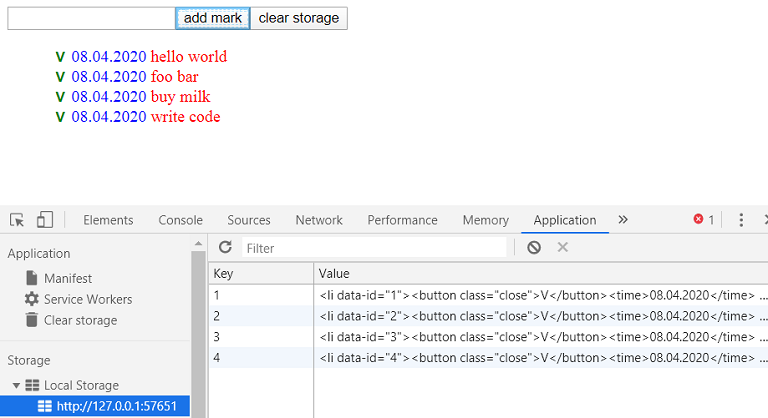 يتم تخزين المهام المضافة إلى القائمة في localStorage كترميز جاهز. عند إعادة تحميل الصفحة ، يتم تشكيل القائمة من بيانات التخزين (هناك خلط ، كما ذكر أعلاه).
يتم تخزين المهام المضافة إلى القائمة في localStorage كترميز جاهز. عند إعادة تحميل الصفحة ، يتم تشكيل القائمة من بيانات التخزين (هناك خلط ، كما ذكر أعلاه).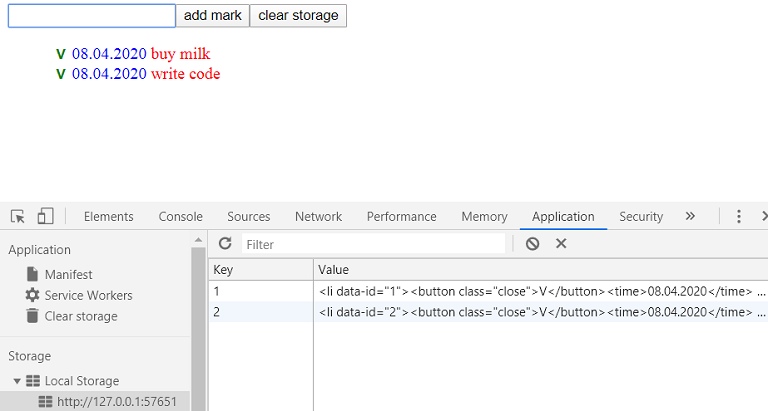 تؤدي إزالة مهمة من القائمة بالنقر فوق علامة الاختيار الخضراء إلى إزالة زوج المفتاح / القيمة المطابق من المستودع.CodepenGithub
تؤدي إزالة مهمة من القائمة بالنقر فوق علامة الاختيار الخضراء إلى إزالة زوج المفتاح / القيمة المطابق من المستودع.CodepenGithubتنفيذ الدردشة
يبدو الترميز كالتالي:<input type="text">
<button class="send">send message</button>
<button class="save">save chat</button>
<button class="clear">clear chat</button>
<div></div>
لدينا إدخال لإدخال رسالة ، ثلاثة أزرار: لإرسال رسالة ، لحفظ المراسلات وتنظيف الدردشة والتخزين ، بالإضافة إلى حاوية للرسائل.جافا سكريبت:
let input = document.querySelector('input')
input.focus()
let sendButton = document.querySelector('.send')
let saveButton = document.querySelector('.save')
let clearButton = document.querySelector('.clear')
let box = document.querySelector('div')
if (localStorage.messages) {
localStorage.messages
.split('</p>,')
.map(p => box.insertAdjacentHTML('beforeend', p))
}
sendButton.addEventListener('click', () => {
let text = document.querySelector('input').value
let template = `<p><time>${new Date().toLocaleTimeString()}</time> ${text}</p>`
box.insertAdjacentHTML('afterbegin', template)
input.value = ''
localStorage.message = template
})
window.addEventListener('keydown', e => {
if (e.keyCode == 13) sendButton.click()
})
window.addEventListener('storage', event => {
if (event.key == 'messages') return
event.newValue == null ? clearButton.click() : box.insertAdjacentHTML('afterbegin', event.newValue)
})
saveButton.addEventListener('click', () => {
let messages = []
document.querySelectorAll('p').forEach(p => messages.push(p.outerHTML))
localStorage.messages = messages
})
clearButton.addEventListener('click', () => {
localStorage.clear()
document.querySelectorAll('p').forEach(p => box.removeChild(p))
input.focus()
})
تبدو النتيجة كما يلي: الرسالة المرسلة مكتوبة إلى localStorage.message. يتيح لك حدث "التخزين" تنظيم تبادل الرسائل بين علامات تبويب المتصفح.
الرسالة المرسلة مكتوبة إلى localStorage.message. يتيح لك حدث "التخزين" تنظيم تبادل الرسائل بين علامات تبويب المتصفح.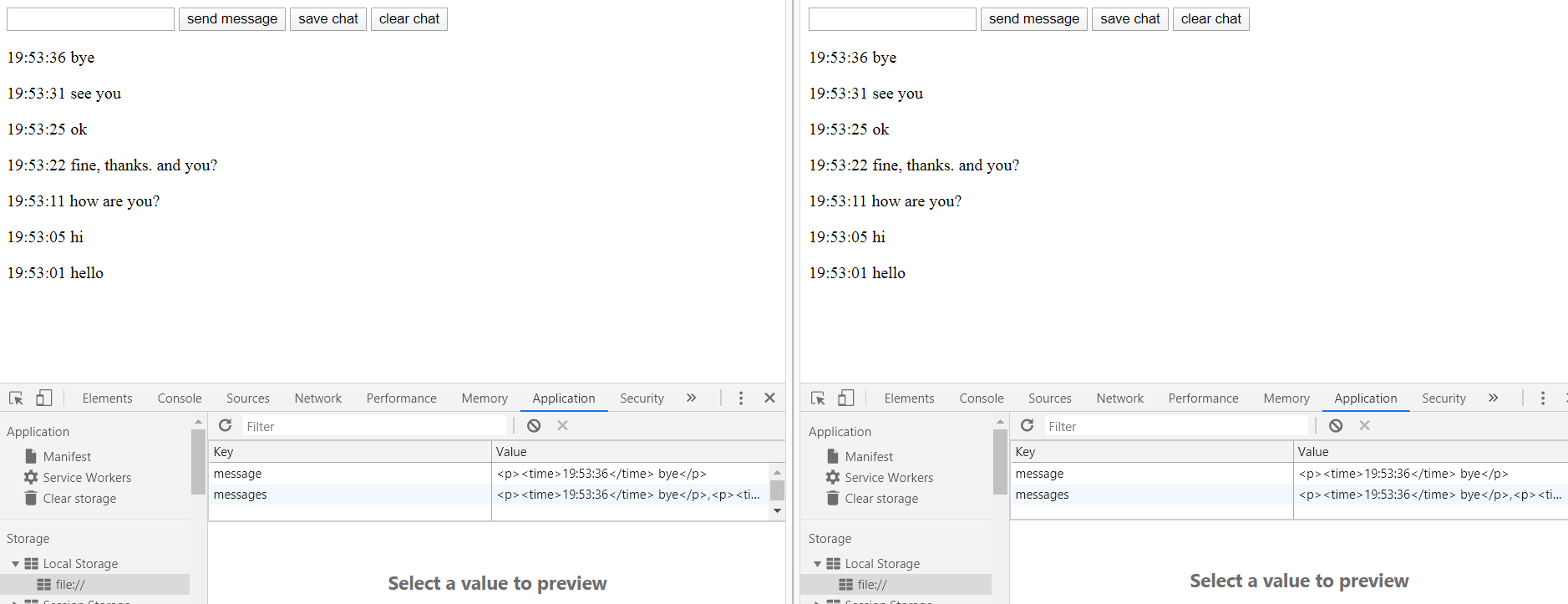 عند حفظ محادثة ، تتم كتابة جميع الرسائل في localStorage.messages. عندما يتم إعادة تحميل الصفحة ، يتم تشكيل المراسلات من الرسائل المسجلة.CodepenGithub
عند حفظ محادثة ، تتم كتابة جميع الرسائل في localStorage.messages. عندما يتم إعادة تحميل الصفحة ، يتم تشكيل المراسلات من الرسائل المسجلة.CodepenGithubتخطيط سلة التسوق
نحن لا نهدف إلى إنشاء سلة تعمل بكامل طاقتها ، لذلك ستتم كتابة الرمز "على الطراز القديم".يبدو تخطيط منتج واحد كما يلي:<div class="item">
<h3 class="title">Item1</h3>
<img src="http://placeimg.com/150/200/tech" alt="#">
<p>Price: <span class="price">1000</span></p>
<button class="add" data-id="1">Buy</button>
</div>
لدينا حاوية للبضائع ، واسم وصورة وسعر البضاعة ، بالإضافة إلى زر لإضافة البضائع إلى السلة.لدينا أيضًا حاوية للأزرار لعرض محتويات السلة وإفراغ السلة والتخزين وحاوية للسلة.<div class="buttons">
<button id="open">Cart</button>
<button id="clear">Clear</button>
</div>
<div id="content"></div>
جافا سكريبت:
let itemBox = document.querySelectorAll('.item'),
cart = document.getElementById('content');
function getCartData() {
return JSON.parse(localStorage.getItem('cart'));
}
function setCartData(o) {
localStorage.setItem('cart', JSON.stringify(o));
}
function addToCart() {
this.disabled = true;
let cartData = getCartData() || {},
parentBox = this.parentNode,
itemId = this.getAttribute('data-id'),
itemTitle = parentBox.querySelector('.title').innerHTML,
itemPrice = parentBox.querySelector('.price').innerHTML;
if (cartData.hasOwnProperty(itemId)) {
cartData[itemId][2] += 1;
} else {
cartData[itemId] = [itemTitle, itemPrice, 1];
}
if (!setCartData(cartData)) {
this.disabled = false;
}
}
for (let i = 0; i < itemBox.length; i++) {
itemBox[i].querySelector('.add').addEventListener('click', addToCart)
}
function openCart() {
let cartData = getCartData(),
totalItems = '',
totalGoods = 0,
totalPrice = 0;
if (cartData !== null) {
totalItems = '<table><tr><th>Name</th><th>Price</th><th>Amount</th></tr>';
for (let items in cartData) {
totalItems += '<tr>';
for (let i = 0; i < cartData[items].length; i++) {
totalItems += '<td>' + cartData[items][i] + '</td>';
}
totalItems += '</tr>';
totalGoods += cartData[items][2];
totalPrice += cartData[items][1] * cartData[items][2];
}
totalItems += '</table>';
cart.innerHTML = totalItems;
cart.append(document.createElement('p').innerHTML = 'Goods: ' + totalGoods + '. Price: ' + totalPrice);
} else {
cart.innerHTML = 'empty';
}
}
document.getElementById('open').addEventListener('click', openCart);
document.getElementById('clear').addEventListener('click', () => {
localStorage.removeItem('cart');
cart.innerHTML = 'leared';
});
تبدو النتيجة كالتالي: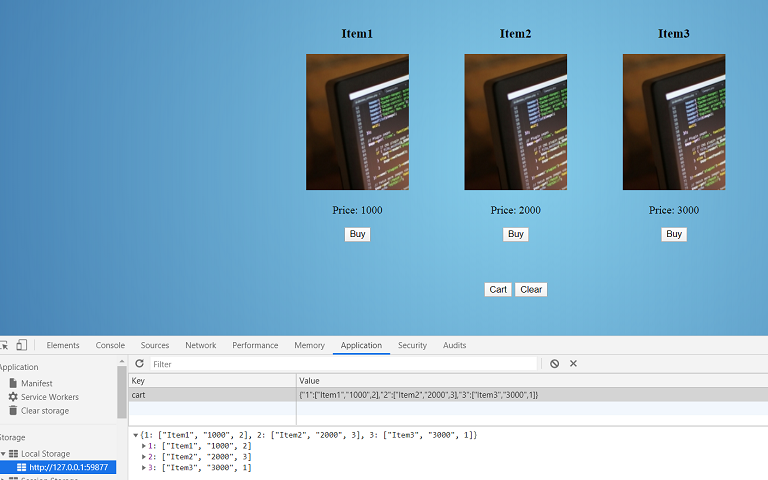 يتم تسجيل المنتجات المحددة في المتجر كزوج من مفتاح / قيمة واحدة.
يتم تسجيل المنتجات المحددة في المتجر كزوج من مفتاح / قيمة واحدة. عند النقر فوق الزر Cart ، يتم عرض البيانات من localStorage في جدول ، ويتم حساب إجمالي عدد السلع وقيمتها.CodepenGithubشكرا لكم على اهتمامكم.
عند النقر فوق الزر Cart ، يتم عرض البيانات من localStorage في جدول ، ويتم حساب إجمالي عدد السلع وقيمتها.CodepenGithubشكرا لكم على اهتمامكم.